▼
Scroll to page 2
of
28
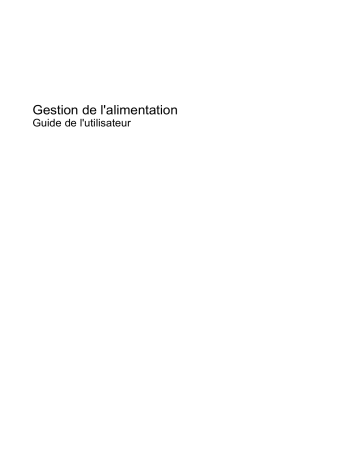
Gestion de l'alimentation Guide de l'utilisateur © Copyright 2009 Hewlett-Packard Development Company, L.P. Windows est une marque déposée de Microsoft Corporation aux États-Unis. Les informations contenues dans ce document peuvent être modifiées sans préavis. Les garanties relatives aux produits et aux services HP sont décrites dans les déclarations de garantie limitée expresse qui les accompagnent. Aucun élément du présent document ne peut être interprété comme constituant une garantie supplémentaire. HP ne saurait être tenu pour responsable des erreurs ou omissions de nature technique ou rédactionnelle qui pourraient subsister dans le présent document. Première édition : Août 2009 Référence du document : 535989-051 Informations sur le produit Ce manuel de l'utilisateur décrit des fonctions communes à la plupart des modèles. Certaines fonctions peuvent ne pas être disponibles sur votre ordinateur. Sommaire 1 Définition des options d'alimentation Utilisation des états d'économie d'énergie ........................................................................................... 1 Activation et sortie du mode veille ....................................................................................... 1 Activation et sortie du mode veille prolongée ...................................................................... 2 Utilisation de la jauge de batterie ......................................................................................................... 3 Utilisation des modes d'alimentation .................................................................................................... 4 Affichage du mode d'alimentation actuel ............................................................................. 4 Sélection d'un mode d'alimentation différent ....................................................................... 4 Personnalisation des modes d'alimentation ........................................................................ 4 Définition d'une protection par mot de passe pour quitter la mise en veille ......................................... 5 2 Utilisation d'une alimentation secteur externe Connexion de l'adaptateur secteur ....................................................................................................... 7 3 Utilisation de la batterie Recherche d'informations sur la batterie dans le Centre d'aide et de support ..................................... 9 Utilisation de la fonction Contrôle de la batterie ................................................................................... 9 Affichage de la charge de batterie restante ........................................................................................ 10 Insertion ou retrait de la batterie ......................................................................................................... 11 Charge d'une batterie ......................................................................................................................... 13 Optimisation de la durée de charge de la batterie .............................................................................. 14 Gestion des niveaux bas de batterie .................................................................................................. 14 Identification des niveaux bas de batterie .......................................................................... 14 Résolution d'un niveau bas de batterie .............................................................................. 15 Résolution d'un niveau bas de batterie lorsqu'une alimentation externe est disponible .......................................................................................................... 15 Résolution d'un niveau bas de batterie lorsqu'une batterie chargée est disponible .......................................................................................................... 15 Résolution d'un niveau bas de batterie lorsqu'aucune source d'alimentation n'est disponible .................................................................................................. 15 Résolution d'un niveau bas de batterie lorsque l'ordinateur ne peut pas quitter le mode veille prolongée ................................................................................... 15 Calibrage de la batterie ...................................................................................................................... 16 Étape 1 : Charge complète de la batterie .......................................................................... 16 Étape 2 : Désactivation du mode veille ou veille prolongée .............................................. 16 Étape 3 : Décharge de la batterie ...................................................................................... 17 Étape 4 : Charge complète de la batterie .......................................................................... 17 Étape 5 : Réactivation du mode veille ou veille prolongée ................................................ 18 Économie d'énergie de la batterie ...................................................................................................... 19 iii Stockage d'une batterie ...................................................................................................................... 19 Mise au rebut d'une batterie usagée .................................................................................................. 20 Remplacement de la batterie ............................................................................................................. 21 4 Mise hors tension de l'ordinateur Index ................................................................................................................................................................... 23 iv 1 Définition des options d'alimentation Utilisation des états d'économie d'énergie L'ordinateur comporte deux états d'économie d'énergie activés en usine : veille et veille prolongée. Lorsque vous activez le mode veille, les voyants d'alimentation clignotent et l'écran s'éteint. Votre travail est enregistré en mémoire, ce qui vous permet de quitter le mode veille plus rapidement que de sortir du mode veille prolongée. Si l'ordinateur est en mode veille pendant une période prolongée ou que la batterie atteint un niveau de charge critique en mode veille, l'ordinateur active le mode veille prolongée. Lorsque la veille prolongée est activée, votre travail est enregistré dans un fichier de mise en veille prolongée sur le disque dur et l'ordinateur se met hors tension. ATTENTION : Pour éviter tout risque d'altération audio ou vidéo, de perte de fonctionnalité de lecture audio ou vidéo ou de perte d'informations, n'activez pas le mode veille ou veille prolongée pendant la lecture ou la gravure d'un disque ou d'une carte multimédia externe. REMARQUE : Il est impossible d'établir tout type de connexion réseau ou d'exécuter les fonctions de l'ordinateur lorsque ce dernier est en mode veille ou veille prolongée. Activation et sortie du mode veille Le système est configuré en usine pour activer le mode veille après 15 minutes d'inactivité lors d'un fonctionnement sur batterie et après 30 minutes d'inactivité lors d'un fonctionnement sur une alimentation externe. Les paramètres d'alimentation et les délais peuvent être modifiés dans les options d'alimentation du Panneau de configuration Windows®. Lorsque l'ordinateur est sous tension, vous pouvez activer le mode veille de l'une des manières suivantes : ● Appuyez sur fn+f5. ● Appuyez brièvement sur l'interrupteur d'alimentation. ● Fermez l'écran. ● Cliquez sur Démarrer, cliquez sur la flèche en regard du bouton Arrêter, puis sélectionnez Mettre en veille. Vous pouvez quitter le mode veille de l'une des manières suivantes : ● Appuyez brièvement sur l'interrupteur d'alimentation. ● Si l'écran est fermé, ouvrez-le. Utilisation des états d'économie d'énergie 1 ● Appuyez sur une touche du clavier ou sur une touche de la télécommande (certains modèles uniquement). ● Activez le pavé tactile. Lorsque l'ordinateur quitte le mode veille, les voyants d'aimentation s'allument et votre travail est restauré à l'écran à l'endroit où vous avez arrêté. REMARQUE : Si vous avez défini un mot de passe pour sortir du mode veille, vous devez entrer votre mot de passe Windows avant que votre travail ne s'affiche à l'écran. Activation et sortie du mode veille prolongée Le système est configuré en usine pour activer le mode veille prolongée après 1 080 minutes (18 heures) d'inactivité lors d'un fonctionnement sur batterie et après 1 080 minutes (18 heures) d'inactivité lors d'un fonctionnement sur une alimentation externe, ou lorsque la batterie atteint un niveau critique. Les paramètres d'alimentation et les délais peuvent être modifiés dans les options d'alimentation du Panneau de configuration Windows. Pour activer le mode veille prolongée : ▲ Cliquez sur Démarrer, cliquez sur la flèche en regard du bouton Arrêter, puis sélectionnez Mettre en veille prolongée. Pour quitter le mode veille prolongée : ▲ Appuyez sur l'interrupteur d'alimentation. Les voyants d'alimentation s'allument et votre travail est restauré à l'écran à l'endroit où vous avez arrêté. REMARQUE : Si vous avez défini un mot de passe pour sortir de la mise en veille, vous devez entrer votre mot de passe Windows avant que votre travail ne s'affiche à l'écran. 2 Chapitre 1 Définition des options d'alimentation Utilisation de la jauge de batterie La jauge de batterie est située dans la zone de notification, à l'extrémité droite de la barre des tâches. La jauge de batterie permet d'accéder rapidement aux paramètres d'alimentation, de visualiser la charge restante de la batterie, ainsi que de sélectionner un mode d'alimentation différent. ● Pour afficher le pourcentage de charge restante de la batterie et le mode d'alimentation actuel, déplacez le curseur sur l'icône de jauge de batterie. ● Pour accéder aux options d'alimentation, ou pour modifier le mode d'alimentation, cliquez sur l'icône de jauge de batterie et sélectionnez un élément dans la liste. Différentes icônes de jauge de batterie indiquent si l'ordinateur fonctionne sur batterie ou sur une alimentation externe. L'icône affiche également un message si la batterie a atteint un niveau faible de batterie, un niveau critique de batterie ou un niveau de batterie de réserve. Pour masquer ou afficher l'icône de jauge de batterie : 1. Cliquez avec le bouton droit sur l'icône Afficher les icônes cachées (la flèche située à gauche de la zone de notification). 2. Cliquez sur Personnaliser les icônes de notification. 3. Sous Comportements, sélectionnez Afficher les icônes et notifications en regard de l'icône d'alimentation. 4. Cliquez sur OK. Utilisation de la jauge de batterie 3 Utilisation des modes d'alimentation Un mode d'alimentation est un ensemble de paramètres système qui gère la manière dont l'ordinateur utilise l'alimentation. Les modes d'alimentation peuvent vous aider à conserver l'énergie ou à maximiser les performances. Vous pouvez modifier des paramètres de mode d'alimentation ou créer votre propre mode d'alimentation. Affichage du mode d'alimentation actuel ▲ Cliquez sur l'icône de jauge de batterie dans la zone de notification, à l'extrémité droite de la barre des tâches. –ou– Sélectionnez Démarrer > Panneau de configuration > Système et sécurité > Options d'alimentation. Sélection d'un mode d'alimentation différent ▲ Cliquez sur l'icône de jauge de batterie dans la zone de notification, puis sélectionnez un mode d'alimentation dans la liste. –ou– Sélectionnez Démarrer > Panneau de configuration > Système et sécurité > Options d'alimentation, puis choisissez un mode d'alimentation dans la liste. Personnalisation des modes d'alimentation 1. Cliquez sur l'icône de jauge de batterie dans la zone de notification, puis cliquez sur Autres options d'alimentation. –ou– Sélectionnez Démarrer > Panneau de configuration > Système et sécurité > Options d'alimentation. 4 2. Sélectionnez un mode d'alimentation, puis cliquez sur Modifier les paramètres du mode. 3. Le cas échéant, modifiez les paramètres. 4. Pour modifier des paramètres supplémentaires, cliquez sur Modifier les paramètres d'alimentation avancés et apportez vos modifications. Chapitre 1 Définition des options d'alimentation Définition d'une protection par mot de passe pour quitter la mise en veille Pour configurer l'ordinateur afin de demander un mot de passe lorsqu'il quitte le mode veille ou veille prolongée, procédez comme suit : 1. Sélectionnez Démarrer > Panneau de configuration > Système et sécurité > Options d'alimentation. 2. Dans le volet gauche, cliquez sur Demander un mot de passe pour sortir de la mise en veille. 3. Cliquez sur Modifier des paramètres actuellement non disponibles. 4. Cliquez sur Exiger un mot de passe (recommandé). 5. Cliquez sur Enregistrer les modifications. Définition d'une protection par mot de passe pour quitter la mise en veille 5 2 Utilisation d'une alimentation secteur externe L'alimentation secteur externe est fournie via l'un des dispositifs ci-dessous : AVERTISSEMENT ! Pour limiter les problèmes de sécurité potentiels, utilisez uniquement l'adaptateur secteur fourni avec l'ordinateur, un adaptateur secteur de remplacement fourni par HP ou un adaptateur secteur compatible acheté auprès de HP. ● Adaptateur secteur approuvé ● Station d'accueil en option Connectez l'ordinateur à une alimentation secteur externe dans l'une des conditions suivantes : AVERTISSEMENT ! Ne chargez pas la batterie de l'ordinateur lorsque vous êtes à bord d'un avion. ● Chargement ou calibrage d'une batterie ● Installation ou modification du logiciel système ● Gravure d'informations sur un CD ou un DVD Lorsque vous connectez l'ordinateur à une alimentation secteur externe, les événements suivants se produisent : ● La batterie commence à se charger. ● Si l'ordinateur est sous tension, l'icône de jauge de batterie située dans la zone de notification change d'aspect. Lorsque vous déconnectez l'alimentation secteur externe, les événements suivants se produisent : 6 ● L'ordinateur bascule sur l'alimentation par batterie. ● La luminosité de l'affichage est automatiquement réduite pour prolonger la durée de vie de la batterie. Pour augmenter la luminosité de l'affichage, appuyez sur la touche d'activation fn+f8 ou reconnectez l'adaptateur secteur. Chapitre 2 Utilisation d'une alimentation secteur externe Connexion de l'adaptateur secteur AVERTISSEMENT ! Pour réduire le risque de choc électrique ou de détérioration de l'équipement : Branchez le cordon d'alimentation sur une prise secteur facilement accessible. Coupez l'alimentation de l'ordinateur en débranchant le cordon d'alimentation de la prise secteur (plutôt que de l'ordinateur). Si l'ordinateur est fourni avec une fiche tripolaire, branchez le cordon sur une prise électrique tripolaire reliée à la terre. Ne désactivez pas la broche de mise à la terre du cordon d'alimentation, par exemple en utilisant un adaptateur à 2 broches. Elle constitue un élément de sécurité essentiel. Pour connecter l'ordinateur à une alimentation secteur externe : 1. Branchez le câble de l'adaptateur secteur sur le connecteur d'alimentation (1) de l'ordinateur. 2. Branchez le cordon d'alimentation sur l'adaptateur secteur (2). 3. Branchez l'autre extrémité du cordon d'alimentation sur une prise secteur (3). Connexion de l'adaptateur secteur 7 3 Utilisation de la batterie Lorsque l'ordinateur contient une batterie chargée et qu'il n'est pas connecté à une alimentation externe, il est alimenté par la batterie. Lorsque l'ordinateur est connecté à une alimentation secteur externe, il fonctionne sous celle-ci. Si l'ordinateur est alimenté par une alimentation secteur externe par l'intermédiaire d'un adaptateur secteur externe et qu'il contient une batterie chargée, il passe sur batterie dès que l'adaptateur secteur est déconnecté de l'ordinateur. REMARQUE : La luminosité de l'affichage est réduite pour prolonger la durée de vie de la batterie lorsque vous déconnectez l'alimentation secteur. Pour augmenter la luminosité de l'affichage, utilisez la touche d'activation fn+f8 ou reconnectez l'adaptateur secteur. C'est votre manière de travailler qui détermine s'il faut laisser la batterie dans l'ordinateur ou la stocker. La première option permet de recharger la batterie chaque fois que l'ordinateur est connecté au secteur et également de protéger votre travail en cas de perte de tension. Toutefois, une batterie se décharge lentement lorsque l'ordinateur est hors tension et qu'il est déconnecté de toute alimentation externe. AVERTISSEMENT ! Pour réduire les risques de sécurité potentiels, n'utilisez que la batterie fournie avec l'ordinateur, une batterie de rechange fournie par HP ou une batterie compatible achetée auprès de HP. La durée de vie d'une batterie d'ordinateur varie en fonction des paramètres de gestion de l'alimentation, des applications exécutées sur l'ordinateur, de la luminosité de l'affichage, des périphériques externes connectés à l'ordinateur, ainsi que d'autres facteurs. 8 Chapitre 3 Utilisation de la batterie Recherche d'informations sur la batterie dans le Centre d'aide et de support Le Centre d'aide et de support propose les informations et outils suivants relatifs à la batterie : ● Outil Contrôle de la batterie permettant de tester les performances d'une batterie ● Informations sur le calibrage, la gestion de l'alimentation, mais aussi concernant l'entretien et le stockage afin d'optimiser la durée de vie d'une batterie ● Informations sur les types, spécifications, cycles de vie et capacités des batteries Pour accéder aux informations sur la batterie : ▲ Sélectionnez Démarrer > Aide et support > Apprendre > Modes de gestion de l’alimentation : Forum Aux Questions.. Utilisation de la fonction Contrôle de la batterie Le Centre d'aide et de support fournit des informations sur l'état de la batterie installée sur l'ordinateur. Pour exécuter la fonction Contrôle de la batterie : 1. Connectez l'adaptateur secteur à l'ordinateur. REMARQUE : L'ordinateur doit être connecté à une source d'alimentation externe afin que la fonction Contrôle de la batterie fonctionne correctement. 2. Sélectionnez Démarrer > Aide et support > Résoudre un problème > Power, Thermal and Mechanical (Alimentation, thermique et mécanique). La fonction Contrôle de la batterie examine le fonctionnement de la batterie et de ses cellules, puis génère un rapport des résultats de l'examen. Recherche d'informations sur la batterie dans le Centre d'aide et de support 9 Affichage de la charge de batterie restante Déplacez le curseur sur l'icône de jauge de batterie située dans la zone de notification, à l'extrémité droite de la barre des tâches. 10 Chapitre 3 Utilisation de la batterie Insertion ou retrait de la batterie ATTENTION : Le retrait d'une batterie qui est l'unique source d'alimentation de l'ordinateur peut entraîner des pertes de données. Pour éviter que cela ne se produise, activez le mode veille prolongée ou mettez l'ordinateur hors tension via Windows avant de retirer la batterie. Pour insérer la batterie : 1. Retournez l'ordinateur sur une surface plane et rigide. 2. Insérez la batterie dans son compartiment (1) et faites-la pivoter vers le bas jusqu'à ce qu'elle soit en place (2). Le loquet de verrouillage de la batterie (3) verrouille automatiquement la batterie. Pour retirer la batterie : 1. Retournez l'ordinateur sur une surface plane et rigide. 2. Faites glisser le loquet de dégagement de la batterie (1) pour déverrouiller celle-ci. Insertion ou retrait de la batterie 11 3. 12 Faites pivoter la batterie (2) vers le haut et retirez-la de l'ordinateur (3). Chapitre 3 Utilisation de la batterie Charge d'une batterie AVERTISSEMENT ! Ne chargez pas la batterie de l'ordinateur lorsque vous êtes à bord d'un avion. La batterie se charge lorsque l'ordinateur est branché sur une alimentation externe via l'adaptateur secteur, sur un adaptateur d'alimentation en option, sur un dispositif d'extension en option ou sur une station d'accueil en option. La batterie se charge que l'ordinateur soit allumé ou éteint, mais la charge est plus rapide lorsque l'ordinateur est hors tension. La charge peut prendre plus de temps si la batterie est neuve, si elle n'a pas été utilisée pendant deux semaines ou plus ou si sa température est nettement supérieure ou inférieure à la température ambiante. Pour prolonger la durée de vie de la batterie et optimiser la précision des indicateurs de charge, suivez ces instructions : ● Si vous chargez une batterie neuve, chargez-la entièrement avant de mettre l'ordinateur sous tension. ● Chargez la batterie jusqu'à ce que son voyant s'éteigne. REMARQUE : Si l'ordinateur est sous tension durant la charge de la batterie, la jauge de batterie située dans la zone de notification peut afficher une charge de 100 % avant que la batterie ne soit complètement chargée. ● Laissez la batterie se décharger au-dessous de 5 % de sa charge totale via une utilisation normale avant de la recharger. ● Si la batterie n'a pas été utilisée pendant un ou plusieurs mois, ne vous contentez pas de la charger, mais pensez à la calibrer. Le voyant de la batterie indique l'état de charge comme suit : ● Allumé : La batterie est en cours de charge. ● Clignotant : La batterie a atteint un niveau bas ou critique de charge et aucune charge n'est en cours. ● Éteint : La batterie est complètement chargée, en cours d'utilisation ou n'est pas installée. Charge d'une batterie 13 Optimisation de la durée de charge de la batterie La durée de charge de la batterie varie selon les fonctions que vous utilisez lorsque l'ordinateur fonctionne sur batterie. La durée de charge augmente progressivement à mesure que la capacité de stockage de la batterie se dégrade naturellement. Conseils pour optimiser la durée de charge de la batterie : ● Réduisez la luminosité de l'écran. ● Sélectionnez le paramètre Économies d'énergie dans Options d'alimentation. ● Retirez la batterie de l'ordinateur lorsque vous ne l'utilisez pas ou ne la rechargez pas. ● Gardez la batterie dans un endroit frais et sec. Gestion des niveaux bas de batterie Cette section fournit des informations sur les alertes et les réponses système définies en usine. Certaines alertes et réponses système à des niveaux bas de batterie peuvent être modifiées à l'aide des options d'alimentation dans le Panneau de configuration Windows. Les préférences définies via les options d'alimentation n'affectent pas les voyants. Identification des niveaux bas de batterie Lorsqu'une batterie, qui est l'unique source d'alimentation de l'ordinateur, atteint un niveau bas de charge, le voyant de la batterie clignote. Lorsqu'un faible niveau de charge n'est pas corrigé, l'ordinateur entre dans un niveau critique de charge et le voyant de la batterie clignote de façon continue. L'ordinateur résout un niveau critique de batterie en procédant aux actions suivantes : 14 ● Si le mode veille prolongée est activé et que l'ordinateur est sous tension ou en mode veille, le mode veille prolongé est activé. ● Si le mode veille prolongé est désactivé et que l'ordinateur est sous tension ou en mode veille, l'ordinateur reste brièvement en mode veille avant de s'éteindre. Les données non enregistrées sont alors perdues. Chapitre 3 Utilisation de la batterie Résolution d'un niveau bas de batterie ATTENTION : Pour éviter tout risque de perte d'informations lorsque l'ordinateur atteint un niveau critique de batterie et a activé le mode veille prolongée, ne rétablissez pas l'alimentation tant que les voyants d'alimentation sont allumés. Résolution d'un niveau bas de batterie lorsqu'une alimentation externe est disponible ▲ Connectez l'un des périphériques suivants : ● Adaptateur secteur ● Dispositif d'extension ou d'accueil en option ● Adaptateur d'alimentation en option Résolution d'un niveau bas de batterie lorsqu'une batterie chargée est disponible 1. Éteignez l'ordinateur ou activez le mode veille prolongée. 2. Retirez la batterie déchargée, puis insérez une batterie chargée. 3. Mettez l'ordinateur sous tension. Résolution d'un niveau bas de batterie lorsqu'aucune source d'alimentation n'est disponible ▲ Activez le mode veille prolongée. – ou – Enregistrez votre travail et arrêtez l'ordinateur. Résolution d'un niveau bas de batterie lorsque l'ordinateur ne peut pas quitter le mode veille prolongée Lorsque l'ordinateur ne dispose pas d'une puissance suffisante pour quitter le mode veille prolongée, procédez comme suit : 1. Insérez une batterie chargée ou connectez l'ordinateur à une alimentation externe. 2. Quittez le mode veille prolongée en appuyant sur l'interrupteur d'alimentation. Gestion des niveaux bas de batterie 15 Calibrage de la batterie Calibrez la batterie dans les cas suivants : ● Lorsque l'indication de charge de la batterie semble incorrecte ● Lorsque vous constatez une variation importante dans la durée de fonctionnement de la batterie Même si elle est très sollicitée, la batterie ne doit pas être calibrée plus d'une fois par mois. Il est également inutile de calibrer une batterie neuve. Étape 1 : Charge complète de la batterie AVERTISSEMENT ! Ne chargez pas la batterie de l'ordinateur à bord d'un avion. REMARQUE : Vous pouvez charger la batterie lorsque l'ordinateur est éteint ou en cours d'utilisation. Toutefois, la charge est plus rapide lorsque l'ordinateur est éteint. Pour charger complètement la batterie : 1. Insérez la batterie dans l'ordinateur. 2. Connectez l'ordinateur à un adaptateur secteur, à un adaptateur d'alimentation en option ou à une station d'accueil en option, puis branchez l'adaptateur ou le périphérique sur une alimentation externe. Le voyant de la batterie s'allume sur l'ordinateur. 3. Laissez l'ordinateur branché à l'alimentation externe jusqu'à la charge complète de la batterie. Le voyant de la batterie sur l'ordinateur s'éteint. Étape 2 : Désactivation du mode veille ou veille prolongée 1. Cliquez sur l'icône de jauge de batterie dans la zone de notification, puis sélectionnez Autres options d'alimentation. –ou– Sélectionnez Démarrer > Panneau de configuration > Système et sécurité > Options d'alimentation. 16 2. Sous le plan d'alimentation actuel, cliquez sur Modifier les paramètres du mode. 3. Notez le paramètre Éteindre l'écran répertorié sous la colonne Sur batterie pour pouvoir le restaurer après le calibrage. 4. Définissez le paramètre Éteindre l'écran sur Jamais. 5. Cliquez sur Modifier les paramètres d'alimentation avancés. 6. Cliquez sur le signe plus en regard de Veille, puis cliquez sur le signe plus en regard de Mettre en veille prolongée après. 7. Notez le paramètre Sur batterie indiqué sous Mettre en veille prolongée après afin de pouvoir le restaurer après le calibrage. 8. Réglez le paramètre Sur batterie sur Jamais. Chapitre 3 Utilisation de la batterie 9. Cliquez sur OK. 10. Cliquez sur Enregistrer les modifications. Étape 3 : Décharge de la batterie L'ordinateur doit rester allumé pendant la décharge de la batterie. La batterie peut se décharger à tout moment, que vous utilisiez ou non l'ordinateur. Toutefois, la décharge est plus rapide lorsque vous utilisez l'ordinateur. ● Si vous envisagez de laisser l'ordinateur sans surveillance pendant la décharge, enregistrez vos informations avant de commencer la procédure de décharge. ● Si vous utilisez l'ordinateur de temps en temps pendant la procédure de décharge et que vous avez défini des délais d'économie d'énergie, vous pouvez vous attendre aux performances système suivantes pendant le processus de décharge : ◦ Le moniteur ne s'éteint pas automatiquement. ◦ La vitesse du disque dur ne se réduit pas automatiquement lorsque l'ordinateur n'est pas utilisé. ◦ La mise en veille prolongée activée par le système ne se fait pas. Pour décharger une batterie : 1. Débranchez l'ordinateur de la source d'alimentation externe, mais ne l'éteignez pas. 2. Utilisez l'ordinateur sur batterie jusqu'à la décharger. Le voyant de la batterie commence à clignoter lorsque le niveau de charge est faible. Une fois la batterie déchargée, le voyant s'éteint et l'ordinateur s'arrête. Étape 4 : Charge complète de la batterie Pour recharger la batterie : 1. Branchez l'ordinateur à l'alimentation externe et maintenez cette alimentation jusqu'à ce que la batterie soit complètement rechargée. Une fois la batterie rechargée, le voyant sur l'ordinateur s'éteint. Vous pouvez utiliser l'ordinateur pendant la charge de la batterie, mais elle se recharge plus rapidement si l'ordinateur est éteint. 2. Si l'ordinateur est éteint, allumez-le lorsque la batterie est entièrement chargée, et le voyant éteint. Calibrage de la batterie 17 Étape 5 : Réactivation du mode veille ou veille prolongée ATTENTION : Si vous ne réactivez pas le mode veille prolongée après le calibrage, la batterie risque de se décharger complètement et des informations peuvent être perdues si l'ordinateur atteint un niveau de batterie critique. 1. Cliquez sur l'icône de jauge de batterie dans la zone de notification, puis sélectionnez Autres options d'alimentation. –ou– Sélectionnez Démarrer > Panneau de configuration > Système et sécurité > Options d'alimentation. 18 2. Sous le plan d'alimentation actuel, cliquez sur Modifier les paramètres du mode. 3. Entrez de nouveau les paramètres notés pour chacun des éléments de la colonne Sur batterie. 4. Cliquez sur Modifier les paramètres d'alimentation avancés. 5. Cliquez sur le signe plus en regard de Veille, puis cliquez sur le signe plus en regard de Mettre en veille prolongée après. 6. Entrez de nouveau le paramètre noté pour la colonne Sur batterie. 7. Cliquez sur OK. 8. Cliquez sur Enregistrer les modifications. Chapitre 3 Utilisation de la batterie Économie d'énergie de la batterie ● Sélectionnez le mode d'alimentation Économies d'énergie dans les options d'alimentation du Panneau de configuration Windows, sous Système et sécurité. ● Désactivez les connexions sans fil et de réseau local et quittez les applications de modem lorsque vous ne les utilisez pas. ● Déconnectez les périphériques externes non branchés à une source d'alimentation externe lorsque vous ne les utilisez pas. ● Arrêtez, désactivez ou supprimez les cartes multimédia externes que vous n'utilisez pas. ● Utilisez les touches d'activation fn+f7 et fn+f8 pour régler la luminosité de l'écran suivant les besoins. ● Si vous vous absentez, activez le mode veille ou veille prolongée ou arrêtez l'ordinateur. Stockage d'une batterie ATTENTION : Pour éviter d'endommager une batterie, ne l'exposez pas à des températures élevées pendant de longues périodes. Si un ordinateur reste inutilisé et débranché de toute source d'alimentation externe pendant plus de deux semaines, retirez la batterie et stockez-la séparément. Pour prolonger la charge d'une batterie stockée, placez-la dans un endroit frais et sec. REMARQUE : Une batterie stockée doit être contrôlée tous les 6 mois. Si la capacité est inférieure à 50 %, rechargez-la avant de la restocker. Calibrez les batteries stockées pendant un ou plusieurs mois avant de les utiliser. Économie d'énergie de la batterie 19 Mise au rebut d'une batterie usagée AVERTISSEMENT ! Pour réduire le risque d'incendie ou de brûlures, abstenez-vous de démonter, d'écraser, de perforer une batterie ou de court-circuiter ses connecteurs externes. Ne la jetez pas dans l'eau ou le feu. Pour obtenir des informations sur la mise au rebut des batteries, reportez-vous au document Informations sur les réglementations, la sécurité et les conditions d'utilisation. 20 Chapitre 3 Utilisation de la batterie Remplacement de la batterie La durée de vie d'une batterie d'ordinateur varie en fonction des paramètres de gestion de l'alimentation, des applications exécutées sur l'ordinateur, de la luminosité de l'affichage, des périphériques externes connectés à l'ordinateur, ainsi que d'autres facteurs. La fonction Contrôle de la batterie vous indique de remplacer la batterie lorsqu'une cellule interne ne charge pas correctement ou lorsque la capacité de stockage de la batterie s'affaiblit. Un message vous renvoie au site Web HP pour obtenir des informations sur la commande d'une nouvelle batterie. Si une batterie est sous garantie HP, les instructions fournies incluent un numéro d'identification de garantie. REMARQUE : Pour vous assurer que votre portable est alimenté lorsque vous en avez besoin, HP recommande d'acquérir une nouvelle batterie dès que l'indicateur de capacité de stockage de la batterie passe au jaune-vert. Remplacement de la batterie 21 4 Mise hors tension de l'ordinateur ATTENTION : Les informations non enregistrées sont perdues à la fermeture de l'ordinateur. La commande Arrêter ferme toutes les applications ouvertes, y compris le système d'exploitation, puis éteint l'écran et l'ordinateur. Arrêtez l'ordinateur lorsqu'une des situations suivantes se produit : ● Lorsque vous devez remplacer la batterie ou accéder à des composants à l'intérieur de l'ordinateur ● Lorsque vous connectez un périphérique externe qui ne se branche pas sur un port USB ● Lorsque l'ordinateur reste inutilisé et débranché d'une alimentation externe pendant une période prolongée Même si l'interrupteur d'alimentation permet d'éteindre l'ordinateur, nous vous recommandons d'utiliser la commande Arrêter de Windows. Pour arrêter l'ordinateur, procédez comme suit : REMARQUE : Si l'ordinateur est en mode veille ou veille prolongée, vous devez d'abord quitter ce mode avant de pouvoir arrêter l'ordinateur. 1. Enregistrez votre travail et fermez tous les programmes ouverts. 2. Cliquez sur Démarrer. 3. Cliquez sur Arrêter. Si vous ne parvenez pas à éteindre l'ordinateur et que vous ne pouvez pas utiliser les procédures de fermeture précédentes, essayez les procédures d'arrêt d'urgence ci-après dans l'ordre indiqué : 22 ● Cliquez sur ctrl+alt+suppr, puis sélectionnez Alimentation. ● Appuyez sur l'interrupteur d'alimentation sans relâcher la pression pendant au moins 5 secondes. ● Débranchez la source d'alimentation externe de l'ordinateur et retirez le module batterie. Chapitre 4 Mise hors tension de l'ordinateur Index A adaptateur secteur, connexion 7 alimentation connexion 7 économie 19 alimentation par batterie 8 arrêt 22 B batterie calibrage 16 charge 13, 16 décharge 14 économie d'énergie 19 insertion 11 mise au rebut 20 niveaux bas de batterie 14 recharge 17 remplacement 21 retrait 11 stockage 19 C calibrage d'une batterie 16 charge de batteries 13, 16 connexion, alimentation externe 7 D déplacement avec l'ordinateur 19 mise hors tension de l'ordinateur 22 N niveau bas de batterie 14 niveau critique de batterie 14 S stockage d'une batterie 19 support inscriptible 1 support lisible 1 système d'exploitation 22 système ne répondant plus 22 T température 19 température de batterie 19 U unité, support 1 V veille activation 1 sortie 1 veille prolongée activation 2 activation suite à un niveau critique de batterie 14 désactivation 2 voyant de batterie 13, 14 E économie d'énergie 19 L loquet de dégagement de la batterie 11 M mise hors tension 22 Index 23